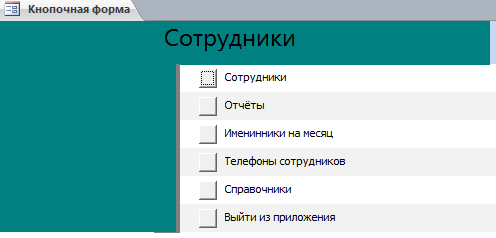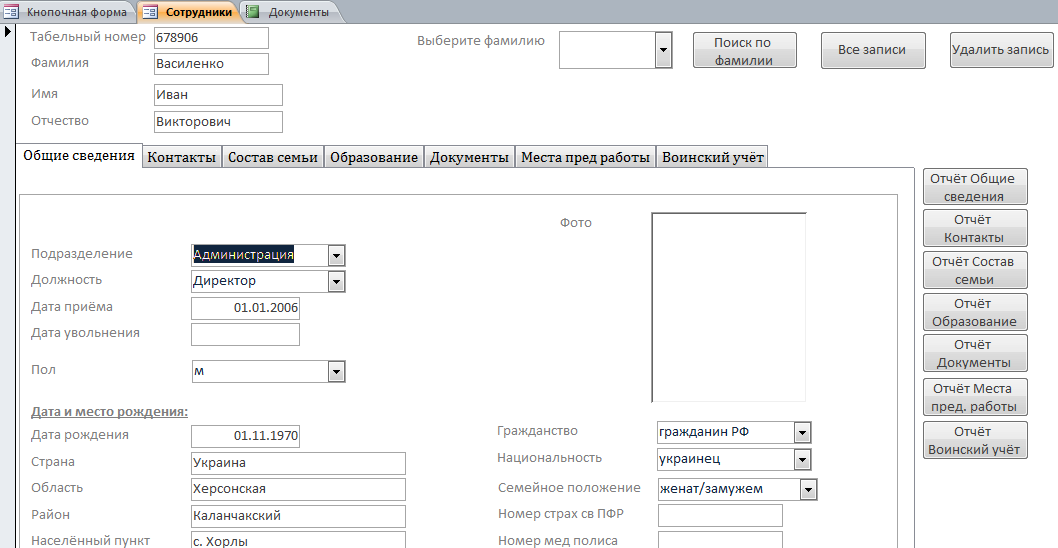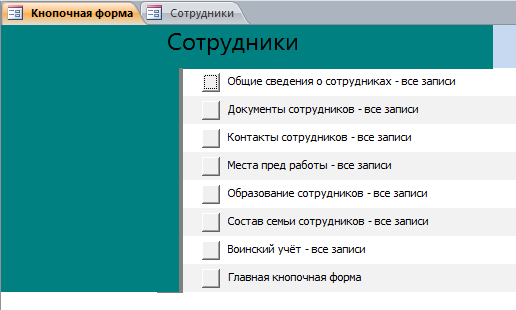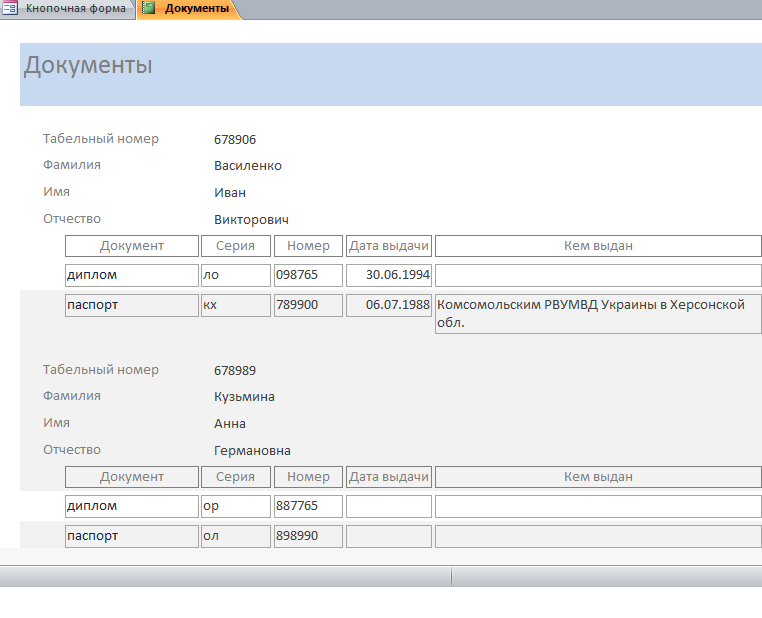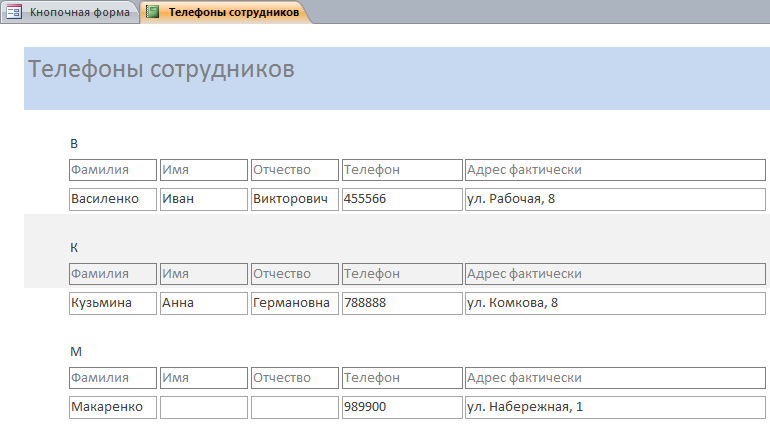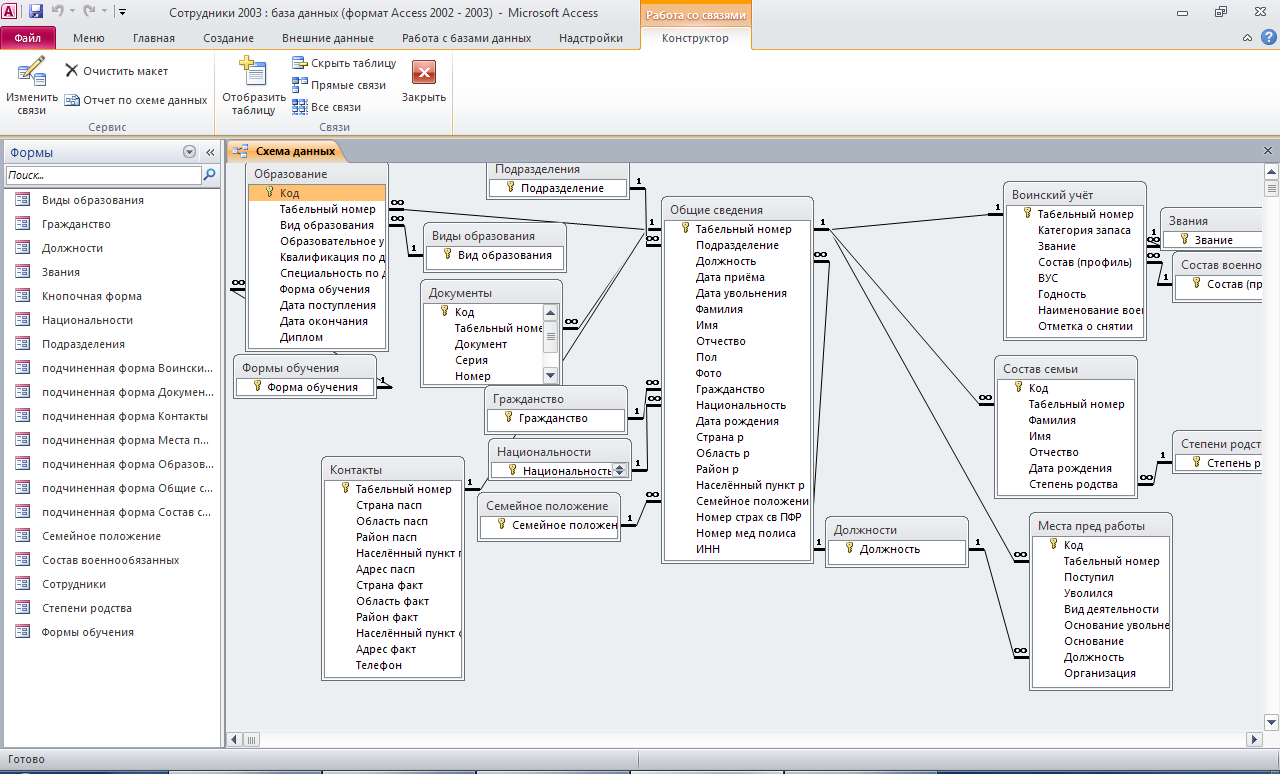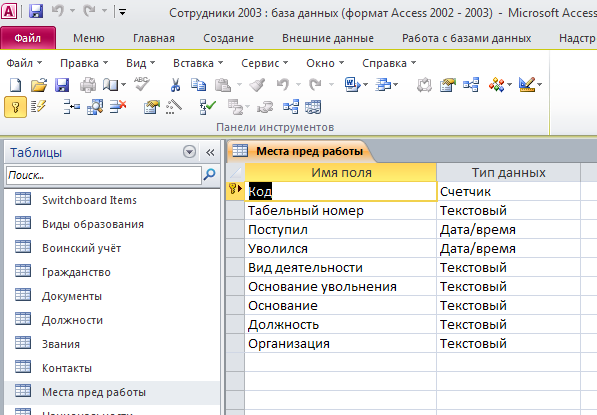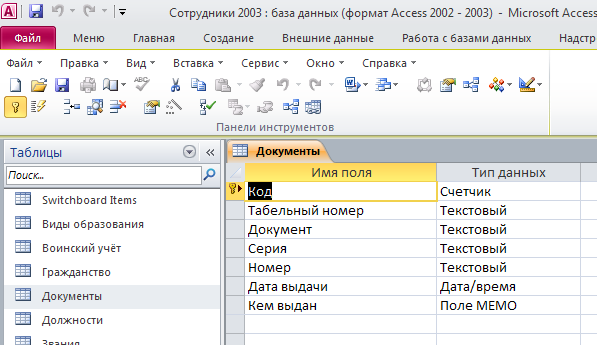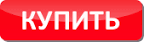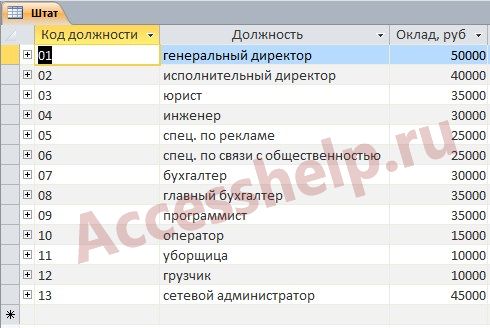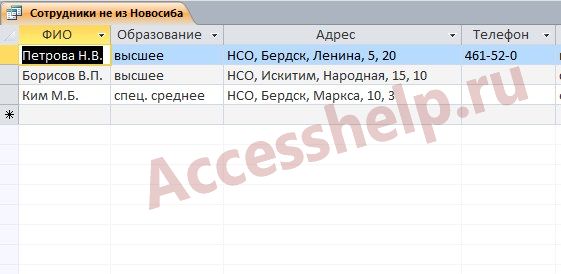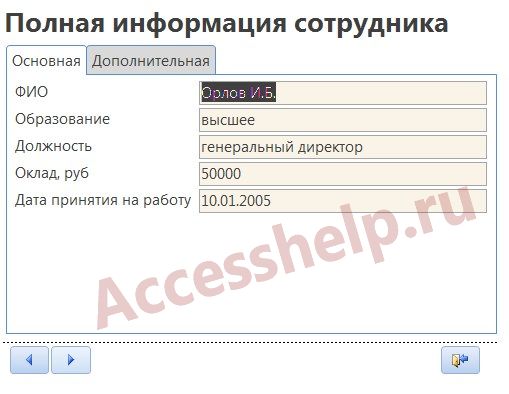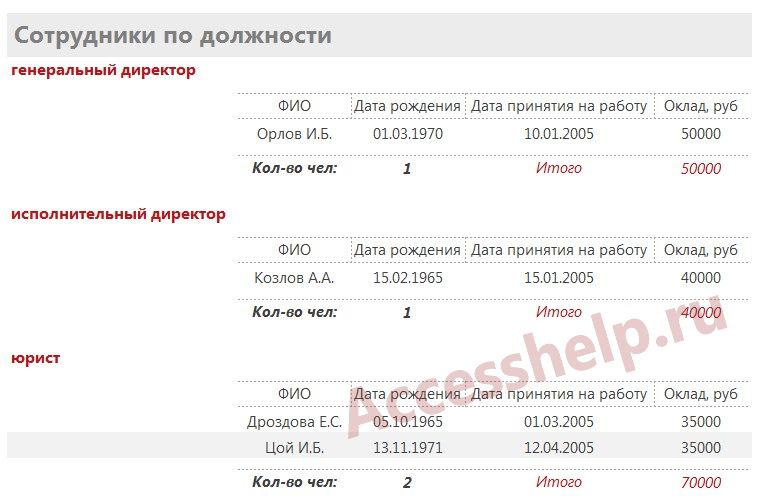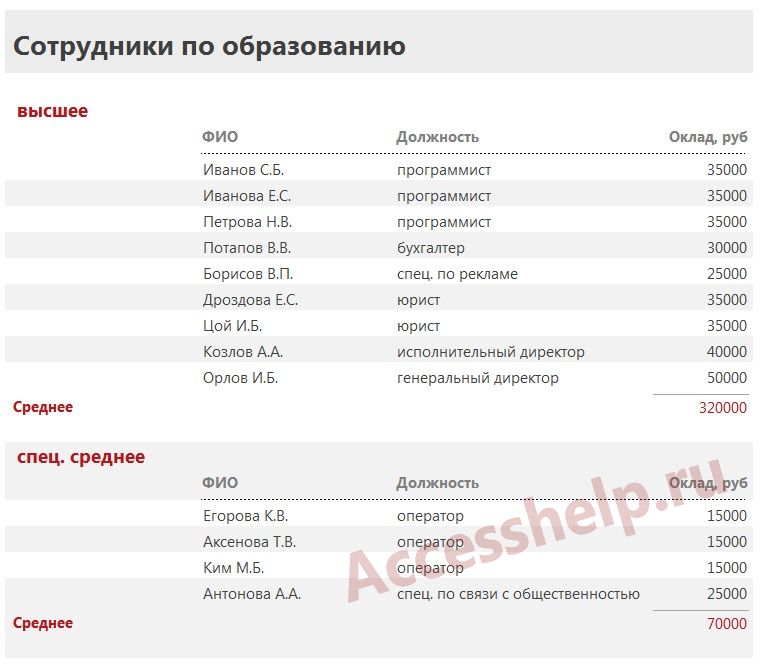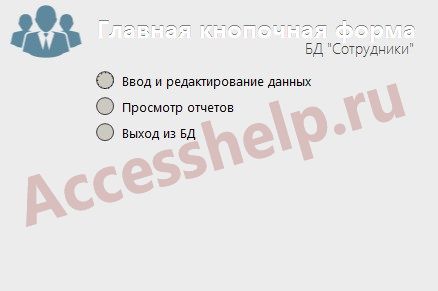Скачать базу данных access Сотрудники
ЗАДАНИЕ НА КУРСОВУЮ РАБОТУ
Структура готовой базы данных Сотрудники:
Рис.1 Главная форма базы данных Сотрудники.
Рис. 2 Форма Сотрудники с вкладками: Общие сведения, Контакты, Состав семьи, Образование, Документы, Места предыдущей работы, Воинский учёт.
Рис. 4 Отчёт Документы всех сотрудников
Рис. 5 Отчёт Телефоны сотрудников.
Готовая база данных организована в виде следующих таблиц:
Рис. 6 Готовая база данных "Сотрудники". Схема данных. Схема данных базы данных «Сотрудники» включает в себя таблицы «Общие сведения», «Образование», «Контакты», «Документы», «Состав семьи», «Места предыдущей работы», «Воинский учёт», «Подразделения», «Виды образования», «Формы обучения», «Гражданство», «Национальности», «Семейное положение», «Должности», «Звания», «Степени родства», «Состав военнообязанных»
Рис. 7 Готовая база данных "Сотрудники". Таблица "Места предыдущей работы". Структура таблицы «Места предыдущей работы»: код, табельный номер, поступил, уволился, вид деятельности, основание увольнения, основание, должность, организация.
Таблица "Образование". Структура таблицы «Образование»: код, табельный номер, вид образования, образовательное учреждение, квалификация по документу, специальность по документу, форма обучения, дата поступления, дата окончания, диплом.
Таблица "Воинский учёт". Структура таблицы «Воинский учёт»: табельный номер, категория запаса, звание, состав (профиль), ВУС, годность, наименование военкомата, отметка о снятии.
Рис. 8 Готовая база данных "Сотрудники". Таблица "Документы". Структура таблицы «Документы»: код, табельный номер, документ, серия, номер, дата выдачи, кем выдан.
Таблица "Контакты". Структура таблицы «Контакты»: табельный номер, страна по паспорту, область по паспорту, район по паспорту, населённый пункт по паспорту, адрес по паспорту, страна фактически, область фактически, район фактически, населённый пункт фактически, адрес фактически, телефон.
Таблица "Общие сведения". Структура таблицы «Общие сведения»: табельный номер, подразделение, должность, дата приёма, дата увольнения, фамилия, имя, отчество, пол, фото, гражданство, национальность, дата рождения, страна рождения, область рождения, район рождения, населённый пункт рождения, семейное положение, номер страхового свидетельства ПФР, номер медицинского полиса, ИНН.
Таблица "Состав семьи". Структура таблицы «Состав семьи»: код, табельный номер, фамилия, имя, отчество, дата рождения, степень родства.
Скачать отчёт по базе данных с экранными формами бесплатно
Примерная цена 876 руб.
Точная цена зависит от способа оплаты.
Способы оплаты базы данных Access: WebMoney, Терминалы оплаты, Альфа-клик, Почта России, QIWI, SMS-оплата, Деньги@Mail.Ru, MTC, Мегафон, Яндекс.Деньги, Подарочный сертификат и другие
Скачать базы данных Access подобной тематики:
—>Категория : Контрольные, курсовые работы по базам данных MS Access. | —>Добавил : astor | —>Теги : бд Сотрудники предприятия, база данных Сотрудники, база данных Персонал
Поиск Яндекса по сайту
Для поиска базы данных access введите слово, например, "сотрудники" и нажмите кнопку
1. Создать файл базы данных (БД) Сотрудники;
2. создать структуру таблицы «Штат», «Сотрудники» и «Список»;
3. установить связь между таблицами;
4. создать формы;
5. создать запросы:
• Вывести список сотрудников, имеющих льготы;
• Сформировать запрос, содержащий информацию о сотрудниках с высшим образованием;
• Сформировать запрос, содержащий информацию об адресе, телефоне и ФИО генерального директора фирмы;
• Сформировать запрос, содержащий информацию о сотрудниках, принятых на работу в 2006-2007 гг;
• Сформировать запрос, содержащий информацию о сотрудниках, не проживающих в г. Новосибирске;
• Определить, есть ли в фирме вакансии в штатном расписании;
• Используя итоговый запрос, вывести средний оклад сотрудников с высшим образованием;
• Используя запрос на создание таблицы, сформировать новую таблицу, включив в нее поля ФИО, Образование, Дата принятия на работу, Телефон, Должность и Оклад;
• Сформировать запрос, содержащий информацию об окладах сотрудников, и всем сотрудникам, имеющим оклад меньше 20000, начислить премию в размере 30% от оклада;
6. создать отчеты;
7. создать главную кнопочную форму.
База данных Access Сотрудники содержит 3 таблицы, 9 запросов, 4 формы + главная кнопочная форма, 3 отчета. Данная база данных Access является учебной, подходит для дальнейшей оптимизации и доработки под собственные нужды.
Пояснительной записки WORD нет!
Цель практических заданий – приобретение навыков анализа предметной области, проектирования базы данных, ее физической реализации в СУБД Access.
Результат выполнения работы представляется в виде базы Access, который должен содержать:
• структуру спроектированных таблиц,
• схему данных со связями между таблицами,
• формы, обеспечивающих интерфейс пользователя,
• запросы,
• отчеты,
• главную кнопочную форму.
Таблица «Штат» — База данных Access Сотрудники
Запрос «Сотрудники не из Новосиба» — База данных Access Сотрудники
Форма «Полная информация сотрудника» — База данных Access Сотрудники
Форма «Сотрудник» — База данных Access Сотрудники
Отчет «Сотрудники по должности» — База данных Access Сотрудники
Отчет «Сотрудники по образованию» — База данных Access Сотрудники
Готовая база данных БД Access Сотрудники доступна для скачивания по ссылке ниже.
1. Описание этапов создания реляционной базы данных
1.2 Создание таблиц
1.3 Установление связей между таблицами в БД
1.4 Создание форм
1.5 Создание запросов
1.6. Создание отчетов
В каждой области деятельности создаются собственные базы данных: в социальном обеспечении — по получателям пенсий, в медицине – по диспансерному учету, по льготным лекарствам.
Так, для кадровой службы разработана и используется программа «Кадры» специально для работы с личными данными сотрудников. База данных, имеющаяся в учреждении, позволяет работникам кадровых служб накопленную информацию по сотрудникам оптимально хранить, искать, а также использовать при оформлении различных статистических данных, подготовке отчетов, при решении задач по вопросам повышения квалификации, сертификации.
«БАЗА ДАННЫХ (БД) – это совокупность взаимосвязанных и упорядоченных данных, которая обеспечивает их оптимальное использование в определенной области человеческой деятельности».[1]
В лечебно–профилактических учреждениях Самарской области используется база данных «Кадры», в которой информация хранится в нескольких таблицах. При установлении между ними связей можно создавать запросы по данным из этих связанных таблиц.
В качестве примера рассмотрим этапы создания БД сотрудников в СУБД В МУЗ «Городская поликлиника №3».
СУБД – это система, позволяющая создавать БД, которая управляет вводом и взаимосвязью данных внутри БД, либо между БД.
СУБД «ACCESS» — реляционная база данных.
Основные функции СУБД
1. Определение данных – какая именно информация будет храниться в БД, задается структура и тип (текстовый, числовой и т.д.) данных, их связь.
2. Обработка данных – фильтрация, вывод на экран только необходимых столбцов или строк и сортировка данных, объединение данных и вычисление итоговых значений.
3. Управление данными – пароли, корректировка и добавление новых данных.
При получении задания необходимо: нажать кнопку «ПУСК»- «Программы» – открыть окно и выбрать пункт «Файл» – открыть. Выбрать из списка файлов имя БД и нажать ОК
Таблицы служат источником данных для запросов, форм, отчетов.
Для базы данных «Кадры» создаем таблицы в режиме «Конструктор». Нажимаем кнопку «Создать» на вкладке таблицы (см. рис. 2.1.) и выбираем пункт списка «Конструктор».
рис.1.1 Окно работы с объектами «Access»
В открывающемся окне «Конструктор» в столбце «Имя поля» вносим наименования полей создаваемой таблицы. В столбце «Тип данных» — перечисляем типы полей создаваемой таблицы и определяем ключевое поле для связи таблиц по определенному полю.
рис.1.2 создание таблицы в режиме конструктора
Например: тип данных для поля «КодСотрудника» – счетчик, а для поля «Фамилия» – текстовый (см. рис.1.2). Чтобы определить ключевое поле необходимо выделить его и нажать инструмент с рисунком ключа.
Без ключевых полей невозможно осуществить связывание таблиц.
Таким образом, создаем четыре таблицы:
— Таблица «Сотрудник» с полями Код сотрудника, Табельный номер, Фамилия, Имя, Отчество, должность (см. рис.2.3.);
— Таблица «СотрАдр» с полями Код сотрудника, Адрес, ДомТелеф, СемПолож (см. рис. 2.4.)
— Таблица «Семейное положение» с полями СемПолож и Код; (см. рис. 1.5.)
— Таблица «Должность» с полями КодДолжн и Должность (см. рис. 1.6.)
рис.1.3 Таблица «Сотрудник»
Для более удобной работы при заполнении таблицы «Сотрудник» поле «Должность» имеет подстановку из справочника «Должность» (см. рис. 1.4)
рис. 1.4 Связывание таблиц при помощи подстановки
Аналогично в таблице «СотрАдр» поле «Семейное положение» имеет подстановку из справочника «Семейное положение» ( см. рис.2.6.)
рис.1.5 Таблица СотрАдр
рис. 1.6 Таблица Семейное положение рис.1.7 Таблица Должность
1.3 Установление связей между таблицами в БД
Существует три вида связей: 1 –к – 1; 1 – ко – многим; много – ко – многим.
Для установки связей между таблицами на панели инструментов имеется кнопка
рис. 1.8 Установление связей между таблицами
В поле схемы данных добавляем таблицы, которые будут связаны. Наложением друг на друга ключевых полей, с помощью которых будут связаны таблицы, создаем связи между ними. Название ключевого поля должно соответствовать названию другому.
Например: таблица «Сотрудник» связана с таблицей «СотрАдр» по КодСотрудника связью 1 – к – 1, а таблица «Семейное положение» связана с таблицей «СотрАдр» связью 1 – ко – многим (см. рис. 1.8.)
После установления связей можно создать запрос по данным из этих связанных таблиц.
При необходимости тип связи можно легко изменить, удалить ненужную связь или создать новую.
Для удобной работы с БД в ACCESS можно создавать формы. Они могут использоваться для поиска и ввода данных. Формы дают возможность вывести на экран больше данных, нежели таблицы.
На закладке «Формы» в окне «Создание объектов» создаем формы в режиме конструктора.
рис.1.9 Форма « Сотрудники» — режим конструктора
Для создания полей в форме используется панель элементов. Для определения свойств формы, полей, заголовков и т.д. используется окно свойства, где устанавливаются нужные параметры для каждого объекта.
В программе «Кадры» имеются пять форм:
— Главная (см. рис. 1.10)
— Сотрудники (см. рис.1.11)
— и подчиненная форма ПФСотрАдр
Форма Главная используется для запуска рабочих форм БД и имеет вид:
рис. 1.10 Форма Главная
Форма Главная имеет четыре кнопки:
— Кнопка «Работа с базой данных» — предназначена для работы с формой «Сотрудники»;
— Кнопка «Работа по запросам» — предназначена для работы с формой «Запросы»;
— Кнопка «Работа с отчетами» предназначена для работы с формой «Отчеты»;
— Кнопка «STOP» — предназначена для выхода из БД.
В программе «Кадры» для удобства работы создано три формы:
— «Сотрудники» — для корректировки, ввода и удаления данных о сотрудниках (рис.1.11);
— «Запросы» — для формирования запросов по БД (рис.1.12);
— «Отчеты» — для формирования отчетов по запросам (рис.1.13).
рис. 1.11 Форма Сотрудники
рис.1.12 Форма запросы
рис.1.13 Форма Отчеты
Форма «Сотрудники» служит для корректировки, ввода и удаления данных о сотрудниках. На форме имеются пять кнопок для удобной работы с БД:
— внести новую запись;
— выход из формы в Главную форму.
Каждой кнопке назначен свой макрос.
Например: выход из формы:
Рис. 1.14 Макрос для кнопки «выход из формы»
Аналогично данной кнопке, остальные кнопки выполняют свои макрокоманды.
Запрос – это средство отбора данных из одной или нескольких таблиц при помощи определенного пользователем условия. Его удобно использовать и в качестве «буфера» между таблицами и формой. В запросе можно сортировать и отбирать данные. При этом информация в исходных таблицах остается неизменной.
Форма «Запросы» в БД « Кадры» предназначена для работы по запросам. На ней имеются пять кнопок:
— «найти по табельному номеру» — выполняется запрос «Поиск сотрудника по табельному номеру».
рис.1.15 Создание запроса в режиме конструктора
Запрос создан в режиме конструктора с помощью таблиц «Сотрудники», «СотрАдр» и «Должность» (см рис. 1.15). В поле условие отбора задан параметр отбора сотрудников по табельному номеру из БД (см. рис.2.16)
рис. 2.16 Запрос «Поиск по Таб.Ном»
В результате запроса открывается форма «ТабНом», где отражается результат (см.рис.1.17).
рис.1.17 Форма ТабНом
— кнопка «Найти по фамилии» предназначена для поиска сотрудника в БД по фамилии и выполняет запрос «Фамилия», который создан аналогично запросу «ТабНом». Запрос создан в режиме конструктора с помощью таблиц «Сотрудники», «СотрАдр» и «Должность» (см. рис. выше). В поле условие отбора задан параметр отбора сотрудников по фамилии из БД.